Les titulaires de permis sont tenu(e)s de mettre à jour les renseignements indiqués dans leur compte du portail des titulaires de permis afin de respecter la Loi sur le Collège des agents de brevets et des agents de marques de commerce (CABAMC) et d’assurer le fonctionnement optimal du registre public.
- Mise à jour des renseignements sur l’emploi et l’entreprise d’affiliation
- Adresse courriel primaire
- Préférences en matière de connexion
- Mise à jour des informations de vos assurances responsabilité professionnelle
- Mise à jour du nom ou ajout d’un nom d’usage
- Domaines de pratique
- Langues de service
- Disposition à accepter de nouveaux(-elles) client(e)s
- Disposition à superviser un(e) agent(e) en formation (permis de catégorie 1 ou 2)
- Recherche d’un(e) superviseur(e) (permis de catégorie 3)
Mise à jour des renseignements sur l’emploi et l’entreprise d’affiliation
- Dans le tableau de bord du Portail des titulaires de permis, faites défiler la page jusqu’au bouton « Ajouter une entreprise ».

- Saisissez le nom de l’entreprise et la date du début de votre affiliation à cette entreprise, puis cliquez sur « Oui » à l’option « Afficher dans le registre public ». Cliquez ensuite sur « Enregistrer». Si le nom de l’entreprise n’apparaît pas dans la liste, veuillez envoyer un courriel à l’adresse info@cpata-cabamc.ca, et nous l’y ajouterons pour vous.
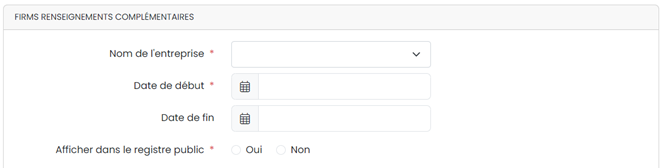
Adresse courriel primaire
- Dans le tableau de bord du Portail des titulaires de permis, cliquez sur « Modifier le profil/informations de connexion ».
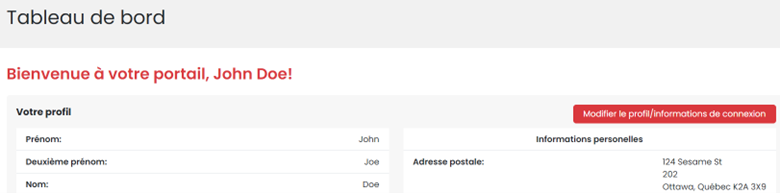
- Faites défiler la page jusqu’à la section « Informations personnelles » et mettez à jour le champ « Courriel primaire ».
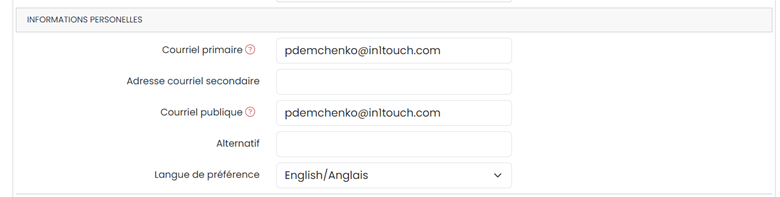
Préférences en matière de connexion
Le nom d’utilisateur utilisé pour se connecter au Portail des titulaires de permis est normalement un code de six caractères. Vous pouvez toutefois le modifier en faveur de n’importe quelle chaîne de texte, sous réserve d’une longueur minimale de six caractères. Pour ce faire :
- Dans le tableau de bord du Portail des titulaires de permis, cliquez sur « Modifier le profil/informations de connexion ».
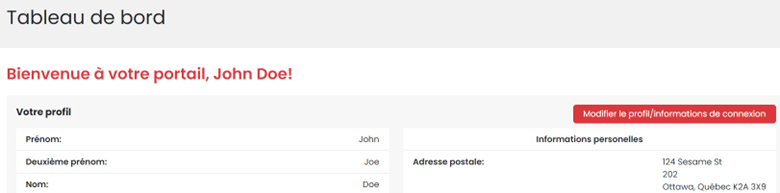
- Faites défiler la page et élargissez la section « Informations de connexion», où vous pouvez changer votre nom d’utilisateur et votre mot de passe.
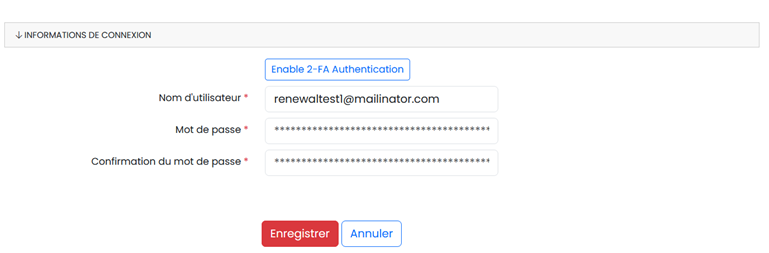
Mise à jour des informations de vos assurances responsabilité professionnelle
- Cliquez sur « Permis », puis « Mise à jour de l’assurance responsabilité professionnelle ».
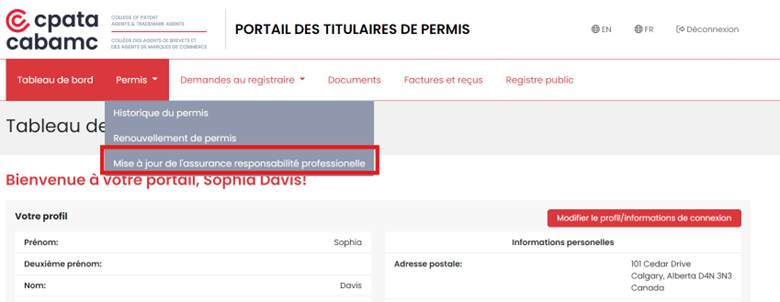
- Cliquez sur « Mettre à jour ».
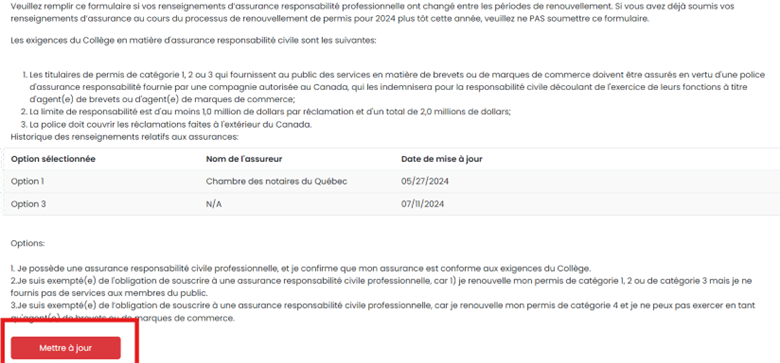
- Sélectionnez une option selon votre situation.
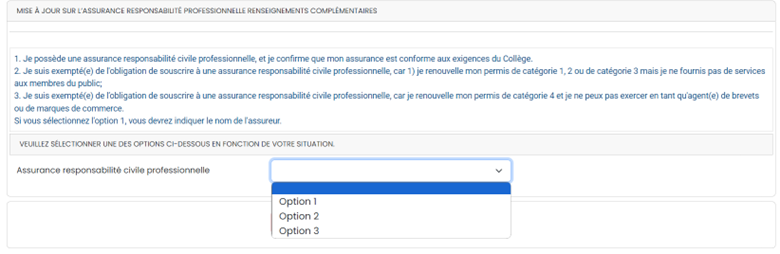
- Si vous sélectionnez l’option 1, veuillez choisir le nouveau nom de l’assureur.
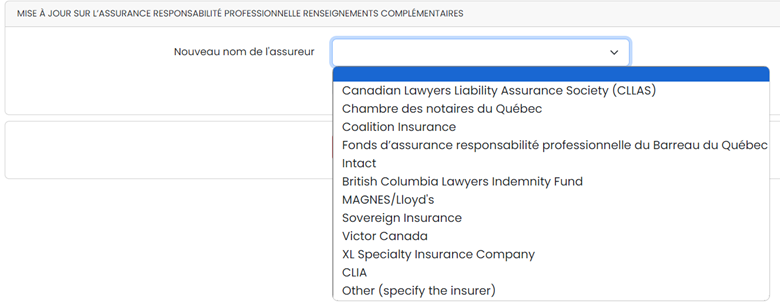
- Confirmez les renseignements et cliquez sur « Enregistrer ».
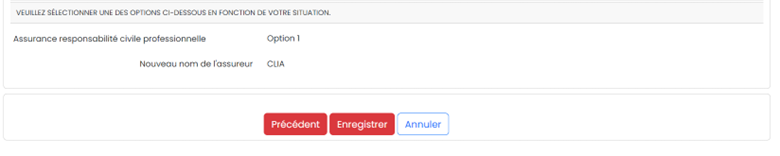
Mise à jour de votre nom ou ajout d'un nom d'usage
- Dans le tableau de bord du portail des titulaires de permis, faites défiler vers le bas jusqu’à « Demandes au registraire » et cliquez sur « Demande de changement de nom ».
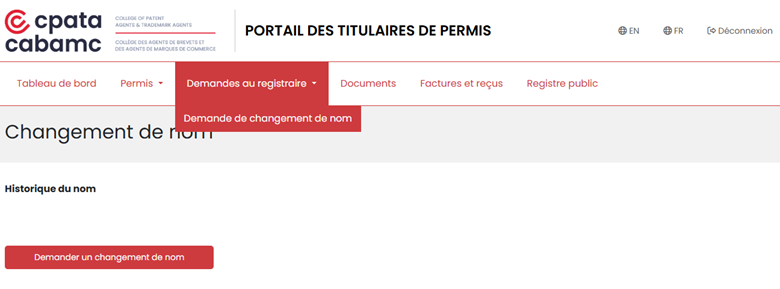
- Remplissez le formulaire en indiquant les modifications que vous souhaitez apporter à votre nom légal (documents justificatifs requis) ou l’ajout d’un nom d’usage qui apparaîtra entre parenthèses à côté de votre prénom dans le registre public. Vous recevrez un courriel automatique lorsque votre demande sera approuvée.

Domaines de pratique
Les titulaires de permis peuvent afficher leurs domaines de pratique dans le registre public. De cette façon, les client(e)s éventuel(le)s pourront les consulter afin de trouver les praticien(ne)s qui possèdent l’expertise pour répondre à leurs besoins.
- Connectez-vous à votre compte du portail des titulaires de permis.
- Cliquez sur l’option « Modifier le profil/Informations de connexion » du tableau de bord.
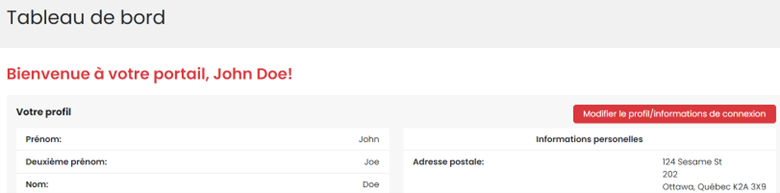
- Agent(e)s de marques de commerce uniquement : Dans la section « Informations sur la pratique », sélectionnez vos « Domaine(s) de pratique des marques de commerce » à partir des options fournies.
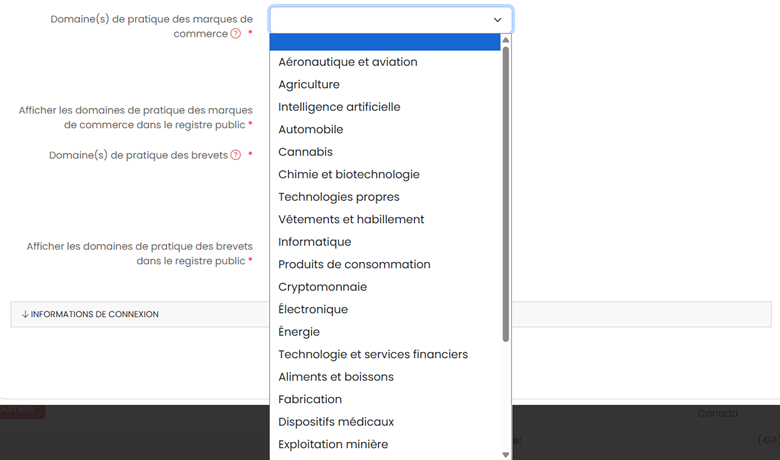
Agent(e)s de brevets uniquement : Dans la section « Informations sur la pratique », sélectionnez vos « Domaine(s) de pratique des brevets » à partir des options fournies.
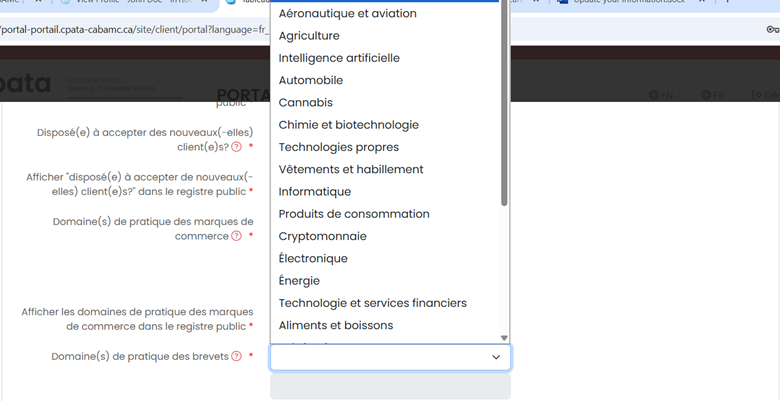
Agent(e)s de marques de commerce et de brevets : Si vous détenez à la fois un permis d’agent(e) de marques de commerce et un permis d’agent(e) de brevets, vous devez sélectionner vos domaines de pratique des marques de commerce et des brevets.
Vous pouvez supprimer une option ajoutée par erreur en cliquant sur le symbole de la corbeille.

Il est conseillé de ne sélectionner que vos trois à cinq domaines de pratique principaux pour optimiser les résultats de recherche du registre public.
- Pour afficher publiquement ces renseignements sur votre profil dans le registre public, sélectionnez « Oui » à l’option « Afficher dans le registre public ». Si vous ne souhaitez pas que ces renseignements soient rendus publics, sélectionnez « Non ».
![]()
- Une fois que vos renseignements sont complets et exacts, cliquez sur le bouton « Enregistrer ».

Langues de service
Les titulaires de permis peuvent afficher les langues dans lesquelles ils(elles) servent leurs client(e)s dans le registre public.
- Connectez-vous à votre compte du portail des titulaires de permis.
- Cliquez sur l’option « Modifier le profil/Informations de connexion » du tableau de bord.
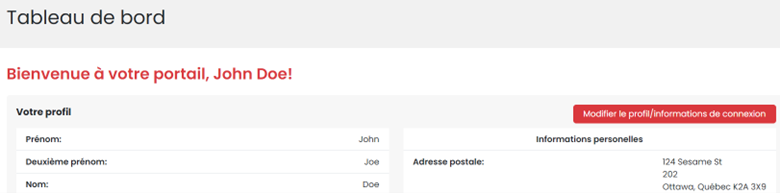
- Sélectionnez les langues dans lesquelles vous servez vos client(e)s à partir du menu déroulant. Vous pouvez en ajouter autant que vous le souhaitez. Vous pouvez supprimer une option ajoutée par erreur en cliquant sur le symbole de la corbeille.
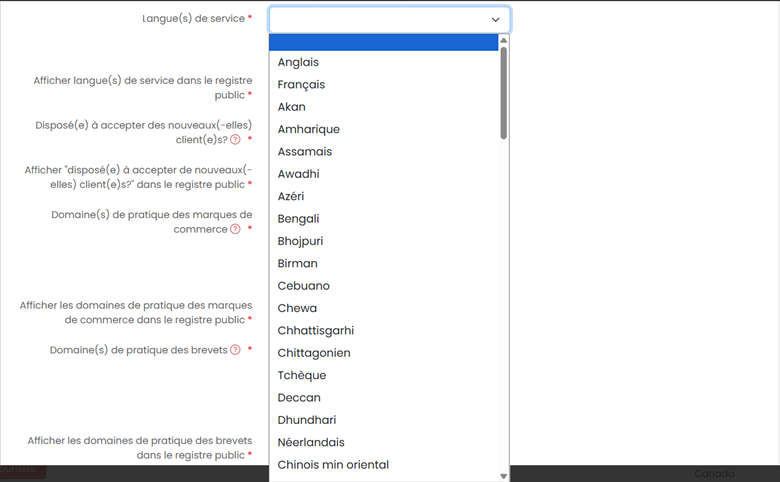
- Pour afficher publiquement vos langues de service sur votre profil dans le registre public, sélectionnez « Oui » à l’option « Afficher dans le registre public ». Si vous ne souhaitez pas que ces renseignements soient rendus publics, sélectionnez « Non ».

- Lorsque vos renseignements sont complets et exacts, cliquez sur le bouton « Enregistrer ».

Disposition à accepter de nouveaux(-elles) client(e)s
Les titulaires de permis peuvent afficher leur disposition à accepter de nouveaux(-elles) client(e)s dans le registre public.
- Connectez-vous à votre compte du portail des titulaires de permis.
- Cliquez sur l’option « Modifier le profil/Informations de connexion » du tableau de bord.
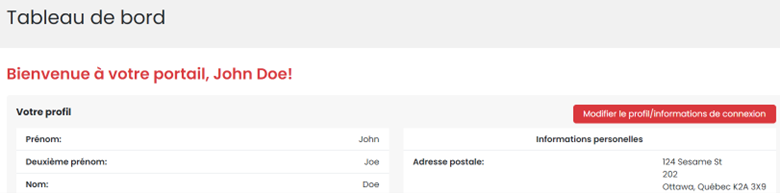
- Répondez « Oui » à la question « Disposé(e) à accepter de nouveaux(elles) client(e)s? ».

- Une fois que vos renseignements sont complets et exacts, cliquez sur le bouton « Enregistrer ».

Disposition à superviser un(e) agent(e) en formation (permis de catégorie 1 ou 2)
- Connectez-vous à votre compte du portail des titulaires de permis.
- Cliquez sur l’option « Modifier le profil/Informations de connexion » du tableau de bord.
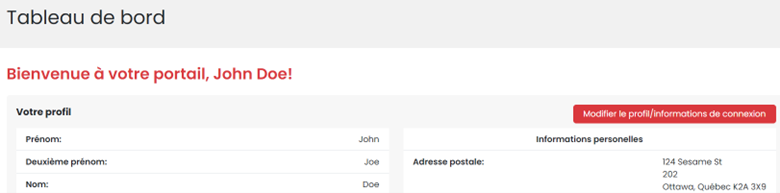
- Répondez « Oui » à la question « Êtes-vous actuellement disposé(e) à superviser un(e) agent(e) en formation? ».
- Répondre « Oui » à la question « Consentez-vous à ce que votre réponse à la question ci-dessus soit affichée dans le registre public afin que des agent(e)s en formation actuel(le)s ou éventuel(le)s puissent communiquer avec vous pour en savoir plus? ». Cliquer sur le bouton « Enregistrer ».
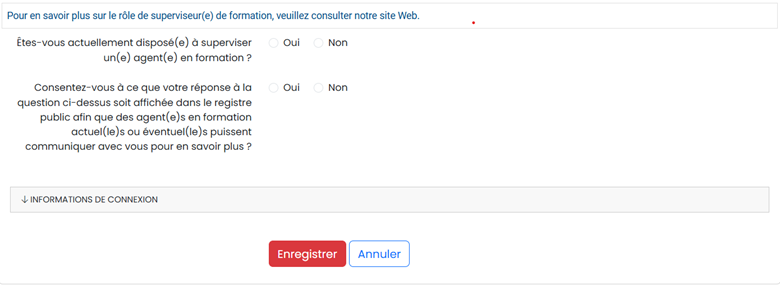
Veuillez consulter la page sur le jumelage des superviseur(e)s avec les agent(e)s en formation pour obtenir davantage de renseignements.
Recherche d’un(e) superviseur(e) (permis de catégorie 3)
- Connectez-vous à votre compte du portail des titulaires de permis.
- Cliquez sur l’option « Modifier le profil/Informations de connexion » du tableau de bord.
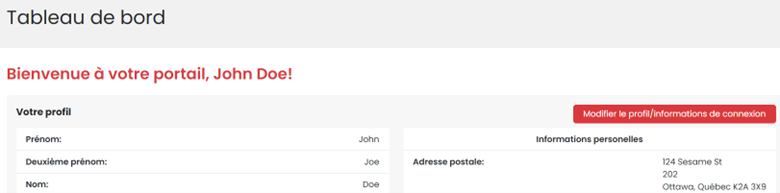
- Répondez « Oui » à la question « Êtes-vous actuellement à la recherche d’un(e) superviseur(e) de formation? »
- Répondez « Oui » à la question « Consentez-vous à ce que votre réponse à la question ci-dessus soit affichée dans le registre public afin que des superviseur(e)s de formation éventuel(le)s puissent communiquer avec vous pour en savoir plus? ». Cliquer sur le bouton « Enregistrer ».
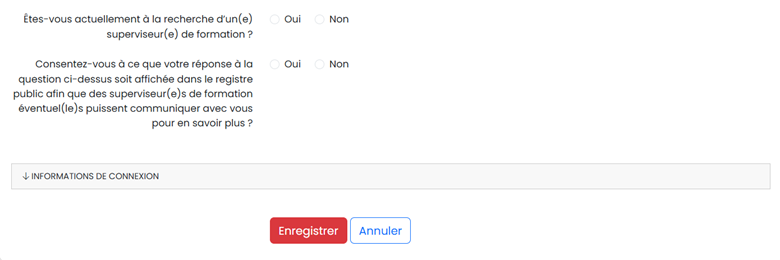
À titre de rappel, seul(e)s les agents en formation de catégorie 3 (et non les agent[e]s en formation éventuel[le]s) sont inscrit(e)s au registre public. Les agent(e)s en formation éventuel(le)s ne peuvent pas indiquer être à la recherche d’un(e) superviseur(e) dans le registre public puisqu’ils(elles) ne sont pas encore titulaires d’un permis d’exercice délivré par le CABAMC.
Veuillez consulter la page sur le jumelage des superviseur(e)s avec les agent(e)s en formation pour obtenir davantage de renseignements.